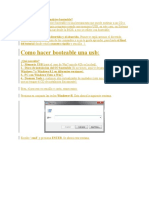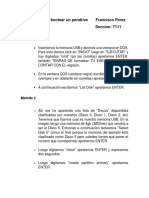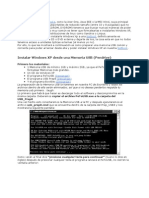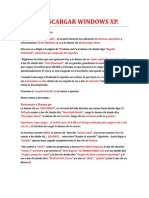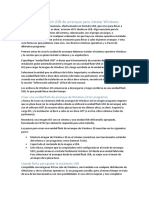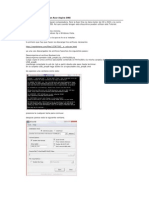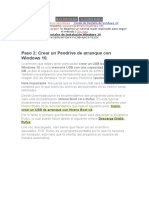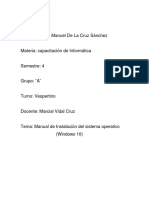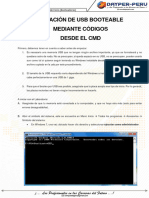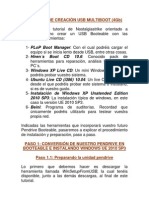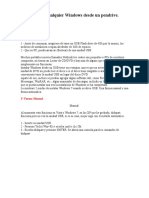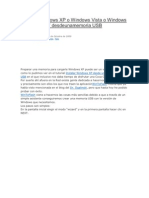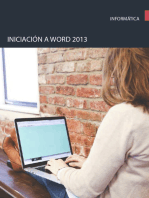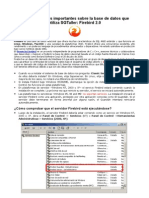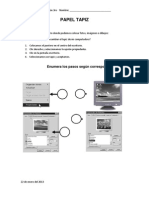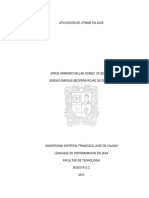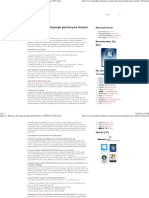Como Hacer Booteable Una USB
Como Hacer Booteable Una USB
Cargado por
Bendizion On LineCopyright:
Formatos disponibles
Como Hacer Booteable Una USB
Como Hacer Booteable Una USB
Cargado por
Bendizion On LineDerechos de autor
Formatos disponibles
Compartir este documento
Compartir o incrustar documentos
¿Le pareció útil este documento?
¿Este contenido es inapropiado?
Copyright:
Formatos disponibles
Como Hacer Booteable Una USB
Como Hacer Booteable Una USB
Cargado por
Bendizion On LineCopyright:
Formatos disponibles
Como hacer booteable una USB ¿Qué
necesito?
1. Memoria USB (para el caso de Win7 una de 4Gb es la ideal,
windows 8 y windows 10 64 bits se recomienda una usb de 8gb).
2. Disco de instalación del SO booteable o archivo ISO (Si no
tienes, aquí te dejamos la descarga de Windows 7, Windows
8.1 y Windows 10 32 y 64 bits).
3. PC con Windows Vista, Win7, Win8 o Win10.
4. Daemon Tools o cualquier otro virtualizador de unidades (esto
únicamente en caso de que no tengas el CD de instalación
físicamente).
5. Adicionalmente te dejamos también un Tutorial paso a paso
para formatear una PC
Presiona en conjunto las teclas Windows+R. Esto abrirá la siguiente
ventana:
Escribe “cmd” y presiona ENTER. Se abrirá esta ventana:
Dentro de la ventana que se abrió, escribimos DISKPART y
presionamos ENTER. Se abrirá una ventana para solicitar permisos de
Administrador y posteriormente se abrirá otra ventana de fondo negro
como esta:
Ahora escribe LIST DISK y presiona ENTER, esto enlistará los
dispositivos de almacenamiento así:
En mi caso el DISCO 0 es mi disco duro, mientras que DISCO 1 es la
memoria en la que voy a meter el SO, ¿Cómo distinguirlos? Por la
capacidad de almacenamiento, ubiquen en que numero está su memoria
USB porque lo necesitarán para el siguiente paso. Escribe SELECT
DISK # (sustituye # por el número de tu USB, en mi caso es 1) y
presiona ENTER.
Ahora escribe CLEAN.
Ahora escribe el comando CREATE PARTITION PRIMARY y
teclea ENTER, así:
Ya que creó la partición, escribe ACTIVE y pulsa ENTER.
Después procede a escribir FORMAT FS=NTFS y tecla ENTER, espera
unos minutos, es normal si tarda, no desesperes.
Ya que formateó correctamente, escribe ASSIGN y presiona ENTER. Al
finalizar solo escribe EXIT y da ENTER.
Vamos a regresar a la primer pantalla, esa donde
escribiste DISKPART en el primer paso y vamos a escribir: xcopy f:*.*
/s/e/f h:/, mucho ojo aquí, tienes que sustituir F por la unidad en la que
se encuentra el LECTOR DE CD y H por la letra de unidad en la que está
su MEMORIA USB, recuerden:
F por LECTOR DE CD
H por MEMORIA USB
Queda más o menos así y entonces presionas ENTER.
Después se verá uno a uno los archivos que empiezan a copiarse
a la memoria, este proceso tarda un rato, por lo que les
recomiendo que vayan al baño o vean la TV.
Al terminar solo escribe EXIT y la ventana se cerrara sola, ahora su
memoria desde la ventana Mi PC tendrá el mismo icono que el del disco
de instalación.
Con eso ya tienen su Pendrive Booteable.
Y ahora vamos a ver el método aburrido con
Windows 7 USB download Tool
Descargamos el programa windows 7 usb/dvd download tool. El cual
lo encuentran de manera gratuita en la página de windows o escribiendo
en google “windows 7 usb download tool“. También puedes dar clic
aquí y descargarlo.
El programa Windows 7 USB download tool es oficial de Microsoft y
fue diseñado para correr bajo windows para poder portar a una memoria
USB un archivo de imagen .ISO de windows 7 o windows 8 e inclusive
Windows 10 ya que es compatible con ambos sistemas operativos. Lo
puedes descargar de manera oficial desde la web de Windows store solo
tendrás que logearte con tu cuenta live.
Una vez instalado ejecutamos el programa y tendremos algo así. En
BROWSE seleccionamos el archivo .iso de nuestro windows (que ya
tendremos descargado) y despues en NEXT. Seleccionamos la memoria
usb donde se va a instalar (la memoria será formateada) y le damos en
NEXT. Esperamos unos 10 mintos y listo
También podría gustarte
- Linux Essentials: una guía para principiantes del sistema operativo LinuxDe EverandLinux Essentials: una guía para principiantes del sistema operativo LinuxCalificación: 4.5 de 5 estrellas4.5/5 (4)
- Formatear e Instalar El Sistema Operativo WindowsDocumento60 páginasFormatear e Instalar El Sistema Operativo WindowsnoeAún no hay calificaciones
- Crear USB Booteable de WINDOWS 7 (Mediante Ms - Dos)Documento6 páginasCrear USB Booteable de WINDOWS 7 (Mediante Ms - Dos)OSBER HANS DIDIER LAZO DIAZ0% (1)
- Evolución Del Sistema Operativo WindowsDocumento24 páginasEvolución Del Sistema Operativo WindowsRudy Mario Quiroga Velasco100% (1)
- Flash BooteableDocumento8 páginasFlash BooteableS Valencia MickyAún no hay calificaciones
- (Tutorial) Hacer Pendrive USB Booteable Con WindowsDocumento8 páginas(Tutorial) Hacer Pendrive USB Booteable Con WindowsJesus ContrerasAún no hay calificaciones
- Crear Pendrive USB Booteable (Windows 7)Documento9 páginasCrear Pendrive USB Booteable (Windows 7)Julio Cesar Barajas AguilarAún no hay calificaciones
- Tutorial 1 Usb BooteableDocumento5 páginasTutorial 1 Usb BooteableChavez SergioAún no hay calificaciones
- Bootear Usb Con w7Documento22 páginasBootear Usb Con w7Daicelia vergaraAún no hay calificaciones
- (Tutorial) Hacer Pendrive USB Booteable Con WindowsDocumento6 páginas(Tutorial) Hacer Pendrive USB Booteable Con WindowsJesus Antonio Gonzalez MartinezAún no hay calificaciones
- 5 Métodos para Bootear Un PendriveDocumento3 páginas5 Métodos para Bootear Un PendriveFranciscoAún no hay calificaciones
- Crear Usb BooteableDocumento6 páginasCrear Usb BooteableVictor PeñaAún no hay calificaciones
- Hacer Que El Usb Se Inicie AutomaticamenteDocumento7 páginasHacer Que El Usb Se Inicie AutomaticamenteLuis Alberto Ramirez AlcantaraAún no hay calificaciones
- Instalar XP Desde UsbDocumento3 páginasInstalar XP Desde UsbJOrgeMianaAún no hay calificaciones
- Como Instalar Windows en Acer Aspire OneDocumento10 páginasComo Instalar Windows en Acer Aspire Onemam90100% (1)
- Como Crear Una Usb BooteableDocumento7 páginasComo Crear Una Usb Booteableismael donisAún no hay calificaciones
- Como Descargar Windows XP y 7 DaniiDocumento6 páginasComo Descargar Windows XP y 7 DaniiNathan AdamsAún no hay calificaciones
- Crear Una Memoria USB BooteableDocumento19 páginasCrear Una Memoria USB BooteableJessica Mabel Cabezas VeizanAún no hay calificaciones
- Como Instalar Windows en CanaimaDocumento10 páginasComo Instalar Windows en CanaimanoseAún no hay calificaciones
- 1cómo Formatear e Instalar Windows 7Documento24 páginas1cómo Formatear e Instalar Windows 7Liliana HuberAún no hay calificaciones
- Como Instalar Windows 10Documento14 páginasComo Instalar Windows 10Hernan RojasAún no hay calificaciones
- Cómo Reparar Memoria USBDocumento4 páginasCómo Reparar Memoria USBYacap Ponce100% (1)
- Como Instalar Windows 10 Desde USBDocumento20 páginasComo Instalar Windows 10 Desde USBImer SalgueroAún no hay calificaciones
- Formatear Mini Laptop o PC Sin Unidades de CD Desde USB PDFDocumento7 páginasFormatear Mini Laptop o PC Sin Unidades de CD Desde USB PDFRiChArD-OsZAún no hay calificaciones
- Instalar Windows XP Desde Una Memoria UsbDocumento9 páginasInstalar Windows XP Desde Una Memoria UsbKissug UgAún no hay calificaciones
- Convierte Tu Memoria USB en BooteableDocumento6 páginasConvierte Tu Memoria USB en BooteableOsneider Perez TorradoAún no hay calificaciones
- Crear Unidades Flash USB de ArranqueDocumento4 páginasCrear Unidades Flash USB de ArranqueBianca SykessAún no hay calificaciones
- Tutorial de Como Instalar Windows 10Documento5 páginasTutorial de Como Instalar Windows 10mi correoAún no hay calificaciones
- Crear USB Booteable Con DISKPARTDocumento11 páginasCrear USB Booteable Con DISKPARTjorgekf13Aún no hay calificaciones
- Instalar Windows XP Desde USBDocumento10 páginasInstalar Windows XP Desde USBIvica IllievAún no hay calificaciones
- Windows 7Documento4 páginasWindows 7derwin fuentesAún no hay calificaciones
- Manual Formateo de PC Taller I 2018Documento19 páginasManual Formateo de PC Taller I 2018Ledvia CaballeroAún no hay calificaciones
- Hacer Un Usb Booteable Con XPDocumento9 páginasHacer Un Usb Booteable Con XPAbigahel Cruz0% (1)
- Instalar Sistemas OperativosDocumento66 páginasInstalar Sistemas OperativosNOE ERAZOAún no hay calificaciones
- 2 - Secuencia de Tareas para Carga de S. ODocumento31 páginas2 - Secuencia de Tareas para Carga de S. Omonterotavo1Aún no hay calificaciones
- Descargar e Instalar Windows 10Documento26 páginasDescargar e Instalar Windows 10eliotcp@hotmail.comAún no hay calificaciones
- Instalar Windows XP en Acer Aspire ONEDocumento4 páginasInstalar Windows XP en Acer Aspire ONEREMHINOBAún no hay calificaciones
- Usb Booteable Desde Windows 8Documento5 páginasUsb Booteable Desde Windows 8FlorcitaRamirezAún no hay calificaciones
- Clave de Windows 10 Pro 64 BtsDocumento3 páginasClave de Windows 10 Pro 64 Btsmecanica1980Aún no hay calificaciones
- Convierte Tu Memoria USB en BooteableDocumento6 páginasConvierte Tu Memoria USB en BooteablenekoAún no hay calificaciones
- Manual para Instalar S.O Windows 10Documento64 páginasManual para Instalar S.O Windows 10JES�S MANUEL DE LA CRUZ S�NCHEZAún no hay calificaciones
- S06 - Laboratorio #03Documento8 páginasS06 - Laboratorio #03juniorjany555Aún no hay calificaciones
- Formatear UsbDocumento14 páginasFormatear UsbXavier Freire ZamoraAún no hay calificaciones
- Instalacion de Windows Por Memoria Usb: - 1 GB o 2 GB para Windows XP - 4 GB para Windows 7 - 8 GB para Windows 8Documento27 páginasInstalacion de Windows Por Memoria Usb: - 1 GB o 2 GB para Windows XP - 4 GB para Windows 7 - 8 GB para Windows 8Luz Jenny Soler SanchezAún no hay calificaciones
- Tutorial de Creacion USB Multiboot Nostalgia StrikeDocumento17 páginasTutorial de Creacion USB Multiboot Nostalgia StrikePanzer AdjAún no hay calificaciones
- Como Bootear Desde Un USBDocumento15 páginasComo Bootear Desde Un USBAmparo Mariño MendozaAún no hay calificaciones
- Tutorial de Instalación de Ubuntu 12.04 LTS Junto A XP en VirtualboxDocumento13 páginasTutorial de Instalación de Ubuntu 12.04 LTS Junto A XP en VirtualboxprorrffAún no hay calificaciones
- Cómo Instalar Windows 7 Desde USBDocumento17 páginasCómo Instalar Windows 7 Desde USBrojassalasamadeoAún no hay calificaciones
- Cómo Instalar Windows 10Documento34 páginasCómo Instalar Windows 10Imer SalgueroAún no hay calificaciones
- Manual Ubuntu 10.10Documento25 páginasManual Ubuntu 10.10Kelvin SolórzanoAún no hay calificaciones
- Instalar Cualquier Windows Desde Un PendriveDocumento3 páginasInstalar Cualquier Windows Desde Un Pendrivejavier2510Aún no hay calificaciones
- Usb BooteableDocumento12 páginasUsb BooteableJorge GuerreroAún no hay calificaciones
- Cómo Instalar Windows 7 Desde UsbDocumento5 páginasCómo Instalar Windows 7 Desde Usbaltamirajorge1961Aún no hay calificaciones
- Instalar Win XP Desde Usb 1gb Sin ComplicacionesDocumento6 páginasInstalar Win XP Desde Usb 1gb Sin ComplicacionesFarit GonzalezAún no hay calificaciones
- Procedimiento para Formatear Una PCDocumento13 páginasProcedimiento para Formatear Una PCPercy Huarac QuispeAún no hay calificaciones
- Preparar Usb para Formatear LaptopDocumento6 páginasPreparar Usb para Formatear LaptopKraits88Aún no hay calificaciones
- Reparar Arranque de WindowsDocumento22 páginasReparar Arranque de WindowsDavid Pacassi RamirezAún no hay calificaciones
- Para Hacer Boot UsbDocumento11 páginasPara Hacer Boot UsbmelovaajAún no hay calificaciones
- Articulo ANALISIS COMPARATIVO DE LAS PLATAFORMAS J2EE YDocumento9 páginasArticulo ANALISIS COMPARATIVO DE LAS PLATAFORMAS J2EE Yjjjpropio100% (7)
- Flex y Spring FrameworkDocumento17 páginasFlex y Spring FrameworkJosue MancillaAún no hay calificaciones
- Cómo Establecer Prioridades para Los Programas en XP HomeDocumento26 páginasCómo Establecer Prioridades para Los Programas en XP HomeEduardo Sanchez PiñaAún no hay calificaciones
- Conectividad FamiliaDocumento67 páginasConectividad Familiamarilyn gomez lopezAún no hay calificaciones
- Desinstalando Cualquier Versión de Deepfreeze by Ivinson PDFDocumento10 páginasDesinstalando Cualquier Versión de Deepfreeze by Ivinson PDFSoyla SoylaAún no hay calificaciones
- Cuestionario 4Documento5 páginasCuestionario 4eduard jaquezAún no hay calificaciones
- Lab 01 Introducción A La Programación en JavaDocumento10 páginasLab 01 Introducción A La Programación en JavaJuan DiegoAún no hay calificaciones
- Consideraciones Importantes Base Datos SGTallerDocumento2 páginasConsideraciones Importantes Base Datos SGTallerMadison MadisonAún no hay calificaciones
- Manual Instalacion Biometrico MEDPREV HAMSTER I IIDocumento42 páginasManual Instalacion Biometrico MEDPREV HAMSTER I IIIbrahim Pimentel AguilarAún no hay calificaciones
- Willy Condori Rivera - 32 Bits y 64 BitsDocumento4 páginasWilly Condori Rivera - 32 Bits y 64 BitsELAR EDGAR HANCCO QUISPEAún no hay calificaciones
- Windows 10 de MonousuarioDocumento4 páginasWindows 10 de MonousuarioCarlosBscAún no hay calificaciones
- Clasificación de Las ComputadorasDocumento7 páginasClasificación de Las ComputadorasLester Giovanni Tut CucAún no hay calificaciones
- 2.-Guia de Instalación - LeemeDocumento3 páginas2.-Guia de Instalación - LeemeNoemi XDAún no hay calificaciones
- Configuración HibernateDocumento11 páginasConfiguración Hibernatedaniel_realmAún no hay calificaciones
- 1 APEB2 Actividad Experimental3 CompletoDocumento17 páginas1 APEB2 Actividad Experimental3 CompletoMaría José Molina AraujoAún no hay calificaciones
- Papel Tapiz 3roDocumento2 páginasPapel Tapiz 3roJorge Quintanar OlveraAún no hay calificaciones
- Manual para Windows 7Documento108 páginasManual para Windows 7Roman AlvarezAún no hay calificaciones
- Clase Textarea Y ChoiceDocumento10 páginasClase Textarea Y ChoiceJorge MillanAún no hay calificaciones
- Tutorial Javafx2 Javaee6 RestDocumento49 páginasTutorial Javafx2 Javaee6 RestLuis Orlando Martinez PerezAún no hay calificaciones
- Windows Whats NewDocumento90 páginasWindows Whats Newrplanes@gmail.comAún no hay calificaciones
- Programacion TareaDocumento49 páginasProgramacion TareaCesar PolancoAún no hay calificaciones
- Sistema Operativo Practica 1 PDFDocumento6 páginasSistema Operativo Practica 1 PDFsaigoAún no hay calificaciones
- Mup - Sys - Reparar y Descargar Gratuitas para Windows 7 - 8 - XP - Vista - DLL SuiteDocumento4 páginasMup - Sys - Reparar y Descargar Gratuitas para Windows 7 - 8 - XP - Vista - DLL Suiteshimple85Aún no hay calificaciones
- Reparar o Restaurar Íconos Desaparecidos en Windows 7Documento5 páginasReparar o Restaurar Íconos Desaparecidos en Windows 7argus_panoptesAún no hay calificaciones
- Infografia JavaDocumento1 páginaInfografia JavaAndy Bryan Rodriguezz Gonzz100% (1)
- HFSDocumento5 páginasHFSJesus Espinosa GarciaAún no hay calificaciones
- Manual de Recuperación de Windows 10Documento4 páginasManual de Recuperación de Windows 10OSWALDO SUDARIO VILCHEZAún no hay calificaciones
- Wsus Buenas PDFDocumento21 páginasWsus Buenas PDFCastro RguezAún no hay calificaciones
- Activar Microsoft Office Professional Plus 2010 Sin Errores - Taringa!Documento7 páginasActivar Microsoft Office Professional Plus 2010 Sin Errores - Taringa!Yesith Almanza MedinaAún no hay calificaciones